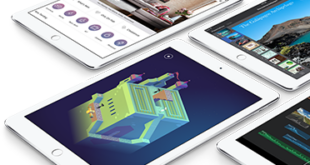In diesem Tutorial zeige ich euch Schritt für Schritt, wie ihr euren eigenen TeamSpeak 3 Server auf eurem eigenen VPS oder Server mit Linux installieren könnt.
INSTALLATION
Wir loggen uns als erstes mit dem root-Benutzer mit beispielsweise putty auf eurem Server ein.
Als erstes legen wir nun einen separaten Benutzer an, welcher über keinerlei Rechte verfügt. Dies machen wir, weil der TeamSpeak 3 Server zum späteren Zeitpunkt mit genau diesem Benutzer gestartet wird und NICHT mit dem root-Benutzer.
Hierfür führen wir nun mit unserem root-Benutzer folgenden Befehl in der Console aus:
adduser ts3Bitte bestätige alles mit OK.
Wenn wir dies gemacht haben, gehen wir nun mit unserem root-Benutzer in den entsprechenden Ordner, welcher wir zusammen mit dem ts3-Benutzer angelegt haben rein.
Dies machen wir mit folgenden Befehl in der Console:
cd /home/ts3/Jetzt müssen wir die TeamSpeak3 Server Software downloaden. Dazu gehen wir entweder direkt auf die Webseite der Hersteller und suchen uns dort die aktuelle Software raus, oder nutzen folgenden Befehl mit unserem root-Benutzer in der Console:
Für 32-bit Systeme nutzen wir diesen Befehl: (Stand: 13.06.2024)
wget https://files.teamspeak-services.com/releases/server/3.13.7/teamspeak3-server_linux_x86-3.13.7.tar.bz2Für 64-bit Systeme diesen Befehl: (Stand: 13.06.2024)
wget https://files.teamspeak-services.com/releases/server/3.13.7/teamspeak3-server_linux_amd64-3.13.7.tar.bz2Nachdem wir nun die gepackte und komprimierte Datei mit der Dateiendung .bz2 auf unserem Server geladen haben, müssen wir diese nun erst einmal entpackten. Das machen wir nun mit folgenden Befehl:
Für 32-bit Systeme nutzen wir diesen Befehl:
tar -xjvf teamspeak3-server_linux_x86-3.13.7.tar.bz2Für 64-bit Systeme diesen Befehl:
tar -xjvf teamspeak3-server_linux_amd64-3.13.7.tar.bz2Nachdem wir nun die TeamSpeak3 Server Datei entpackt haben, können wir nun den gerade entpackten Ordner mit unserem root-Benutzer betreten. Dies geht mit folgenden Befehl:
Für 32-bit Systeme nutzen wir diesen Befehl:
cd teamspeak3-server_linux_x86Für 64-bit Systeme diesen Befehl:
cd teamspeak3-server_linux_amd64Jetzt müssen wir der TeamSpeak3 Server Startdatei noch die entsprechende Berechtigung zuweisen, dass diese auf unserem Server gestartet werden darf. Dies machen wir erneut mit unserem root-Benutzer in der Console mit folgenden Befehl:
chmod +x ts3server_startscript.shAls nächstes müssen wir jetzt die TeamSpeak3 Server Lizenz akzeptieren. Hierfür verwenden wir mit unserem root-Benutzer folgenden Befehl:
touch .ts3server_license_acceptedZum Schluss müssen wir unseren vorhin angelegten ts3-Benutzer und deren Ordner noch die entsprechenden Rechte zuweisen, damit dieser Benutzer den TeamSpeak3 Server starten darf. Dies funktioniert ganz einfach mit folgenden Befehl:
chown -R ts3:ts3 /home/ts3/Jetzt haben wir das gröbste bereits geschafft. Im nächsten Schritt müssen wir jetzt den Benutzer von root auf ts3 wechseln. Dies machen wir mit folgenden Befehl:
su ts3Da wir uns nach wie vor im Ordner teamspeak3-server_linux_x86 oder teamspeak3-server_linux_amd64 befinden, können wir jetzt den Startbefehl für unseren TeamSpeak3 Server geben. Dies passiert mit dem folgenden Befehl:
./ts3server_startscript.sh startWichtig:
Beim ersten Start eures TeamSpeak3 Server werden euch verschiedene Passwörter und Token angezeigt. Diese müsst ihr bitte dringend notieren und an einem sicheren Platz aufbewahren. Mit dem Token könnt ihr euch nämlich einmalig auf eurem laufenden Server die entsprechenden Adminrechte geben.

OPTIONAL
Ich empfehle außerdem den Query Port unseres Teamspeak Servers zu ändern. Dazu müssen wir im Startbefehl folgendes in der Console eingeben:
Für 32-bit Systeme nutzen wir diesen Befehl:
/home/ts3/teamspeak3-server_linux_amd64/ts3server_startscript.sh start query_port=12345Für 64-bit Systeme diesen Befehl:
/home/ts3/teamspeak3-server_linux_amd64/ts3server_startscript.sh start query_port=12345Wichtig:
Der neue Startbefehl mit dem neuen Query Port müsst ihr bei jedem Starten des Server verwenden!
TEAMSPEAK3 SERVER BEFEHLE
Mit den folgenden Befehlen könnt ihr in der Console mit dem ts3-Benutzer euren Teamspeak3 Server starten, stoppen und restarten:
TeamSpeak Server starten:
./ts3server_startscript.sh startTeamSpeak Server stoppen:
./ts3server_startscript.sh stopTeamSpeak Server restarten:
./ts3server_startscript.sh restartHinweis in eigener Sache:
Die Nutzung des oben genannten Tutorials erfolgt unter Ausschluss jeglicher Gewährleistung. Eine Haftung für Schäden am Server können und werden von mir nicht übernommen.
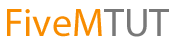 FiveM Tutorial
FiveM Tutorial